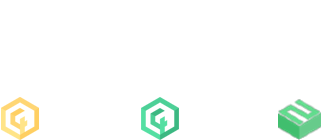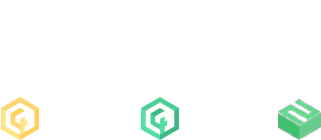- 2019. 02. 01.
- 383
- 856
- V4 karakter
- 𝙅𝙚𝙧𝙚𝙢𝙮 𝙌𝙪𝙞𝙣𝙘𝙚
- LV karakter
- 𝙅𝙚𝙧𝙚𝙢𝙮 𝙍𝙚𝙙𝙬𝙤𝙤𝙙
- V2 karakter
-
 ️
️
Sziasztok!
Azért hoztam létre ezt a topicot, mivel nem láttam eddig olyan leírást, ami erről szólna.
A Discord alkalmazáshoz lett készíve egy olyan app, amivel testre tudjuk szabni a Discord kinézetét, illetve bővíteni is tudjuk egyéb "plugin"-okkal.
Azért hoztam létre ezt a topicot, mivel nem láttam eddig olyan leírást, ami erről szólna.
A Discord alkalmazáshoz lett készíve egy olyan app, amivel testre tudjuk szabni a Discord kinézetét, illetve bővíteni is tudjuk egyéb "plugin"-okkal.
1. Lépés
Nyissunk egy böngészőt, írjuk be a következőt: "BetterDiscord download"
Itt a legelső linkre kattintsunk, majd ezután a "download" gombra, az installer mérete kb. ~65Mb. (Ajánlott egy külön mappát létrehozni ennek az installernek)
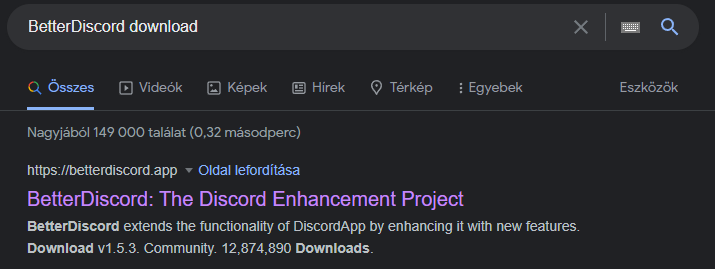
Nyissunk egy böngészőt, írjuk be a következőt: "BetterDiscord download"
Itt a legelső linkre kattintsunk, majd ezután a "download" gombra, az installer mérete kb. ~65Mb. (Ajánlott egy külön mappát létrehozni ennek az installernek)
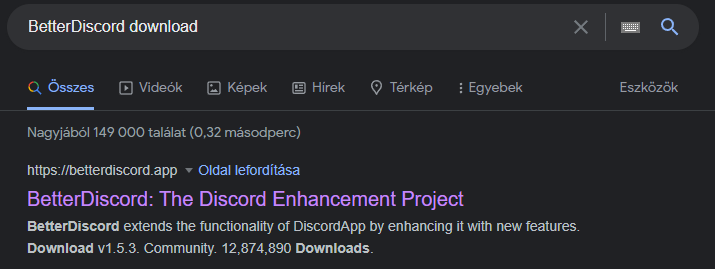
2. Lépés
Indítsuk el az installert.
Itt kérni fogja, hogy fogadjuk el a felhasználási feltételeket, bal alsó sarokban kattintsunk az üres dobozba, hogy bepipáljuk, majd utána jobb alsó sarokban a "Next"-re.
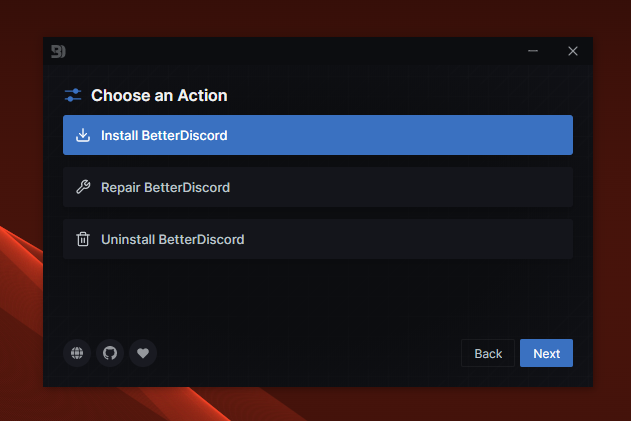
Indítsuk el az installert.
Itt kérni fogja, hogy fogadjuk el a felhasználási feltételeket, bal alsó sarokban kattintsunk az üres dobozba, hogy bepipáljuk, majd utána jobb alsó sarokban a "Next"-re.
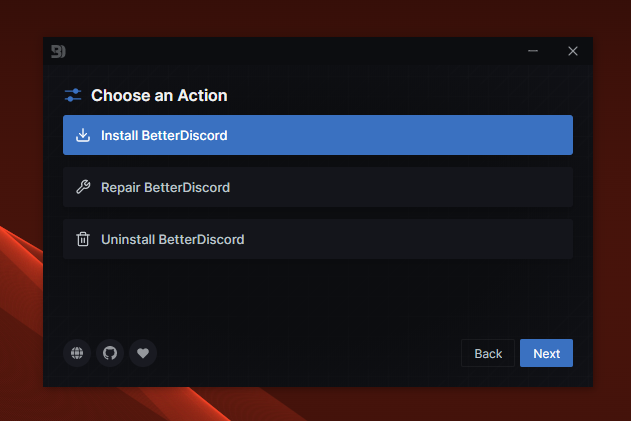
3. Lépés
Telepítsük a BetterDiscord alkalmazást.
Kattintsunk rá az "Install BetterDiscord"-ra, amint ez kijelölve látszódik, kattintsunk a "Next"-re.
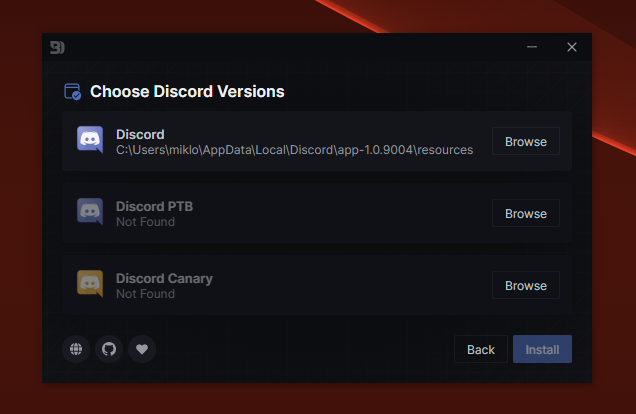
Telepítsük a BetterDiscord alkalmazást.
Kattintsunk rá az "Install BetterDiscord"-ra, amint ez kijelölve látszódik, kattintsunk a "Next"-re.
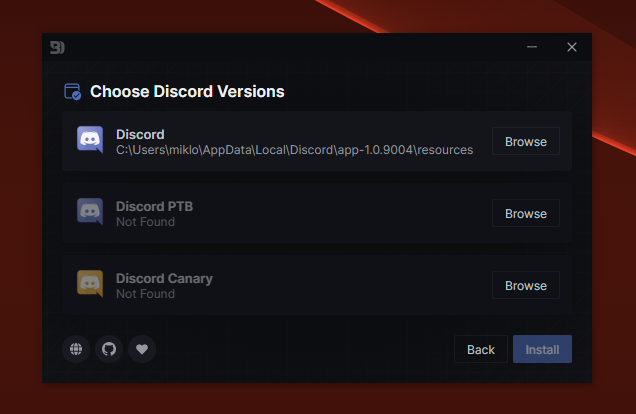
4. Lépés
Válasszuk ki a Discord telepítési helyét.
A "Browse" gombra kattintva válasszuk ki a rendes Discord telepítési helyét, utána nyomjuk meg az "Install"-t.
(Az installer a telepítés végén újra fogja indítani a Discordot, várjuk meg amíg ez megtörténik)
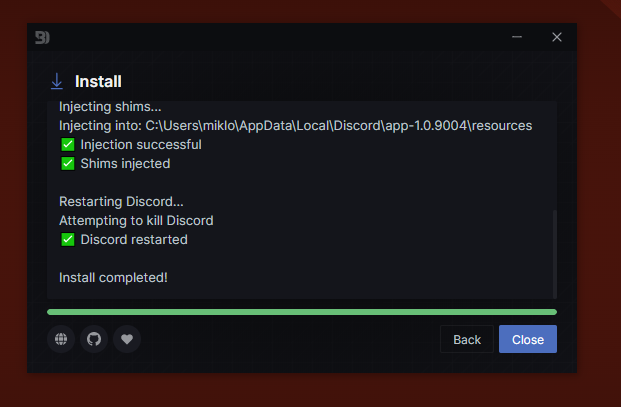
Válasszuk ki a Discord telepítési helyét.
A "Browse" gombra kattintva válasszuk ki a rendes Discord telepítési helyét, utána nyomjuk meg az "Install"-t.
(Az installer a telepítés végén újra fogja indítani a Discordot, várjuk meg amíg ez megtörténik)
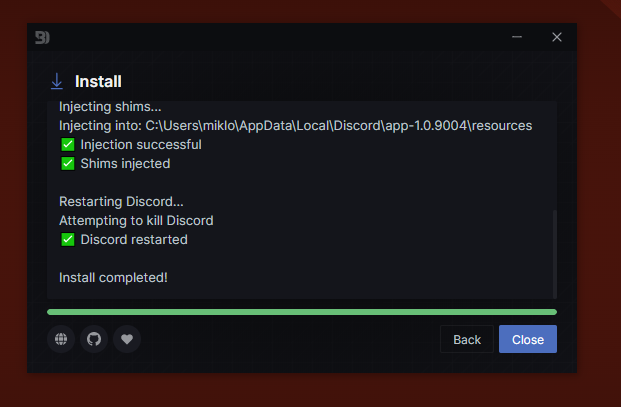
Gyakorlatilag készen is vagyunk a BetterDiscord letöltésével de, itt még nincs vége. Azért is lett "Hogyan tuningoljuk a Discordot" neve ennek a leírásnak,
mivel különböző témákat, pluginokat tudunk letölteni ehhez az alkalmazáshoz.
Ha minden jól sikerült, és elindult a Discord a telepítés után, ugyan úgy néz ki mintha "gyári" lenne. Bal alsó résznél, a profil ikonunk mellett,
a Beállításokat jelölő fogaskerékre ha rányomunk, ez is normálisnak tűnik, amíg le nem görgetünk.
Itt megjelenik a beállításokban egy olyan opció, hogy: BETTERDISCORD
Itt tudjuk, ahogy fentebb említettem, "tuningolni" a Discordot.
mivel különböző témákat, pluginokat tudunk letölteni ehhez az alkalmazáshoz.
Ha minden jól sikerült, és elindult a Discord a telepítés után, ugyan úgy néz ki mintha "gyári" lenne. Bal alsó résznél, a profil ikonunk mellett,
a Beállításokat jelölő fogaskerékre ha rányomunk, ez is normálisnak tűnik, amíg le nem görgetünk.
Itt megjelenik a beállításokban egy olyan opció, hogy: BETTERDISCORD
Itt tudjuk, ahogy fentebb említettem, "tuningolni" a Discordot.
--!!FONTOS!!--
Mivel a Discord szabályzata tiltja ennek az applikációnak a használatát, erősen ajánlott a következő
plugin telepítése azon nyomban, hogy a BetterDiscord-ot telepítettük. A következő plugin a: DoNotTrack.
Ez annyit tesz, hogy jóval megnehezíti a Discord fejlesztők számára azt, hogy rájöjjenek hogy valaki a BetterDiscordot használja, általában rá se jönnek, ha ez a plugin le van töltve és aktív.
Ha mégsem töltené le valaki ezt a plugint, akkor:
-Szembesülhet azzal, hogy a Discord törölni fogja a felhasználóját, emiatt újat kell létrehozni.
Mivel a Discord szabályzata tiltja ennek az applikációnak a használatát, erősen ajánlott a következő
plugin telepítése azon nyomban, hogy a BetterDiscord-ot telepítettük. A következő plugin a: DoNotTrack.
Ez annyit tesz, hogy jóval megnehezíti a Discord fejlesztők számára azt, hogy rájöjjenek hogy valaki a BetterDiscordot használja, általában rá se jönnek, ha ez a plugin le van töltve és aktív.
Ha mégsem töltené le valaki ezt a plugint, akkor:
-Szembesülhet azzal, hogy a Discord törölni fogja a felhasználóját, emiatt újat kell létrehozni.
Témák berakása:
Ha belépünk a beállítások menü pontba, akkor tárt karokkal fogad minket a BetterDiscord beállításai, köztük egy olyan, hogy: "Themes".
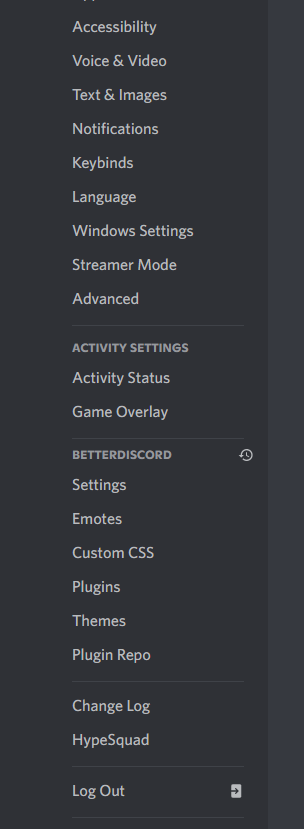
Interneten lehet találni millió +1 témát a BetterDiscord-hoz, ha letöltöttél egyet, akkor csak annyit kell csinálnod,
hogy rányomsz a "Themes" fülre és fent az "Open Themes Folder" gombra kattintva megnyitod a témák telepítési mappáját.
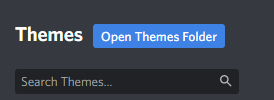
Ha ez megvan, a letöltött témát ebbe a mappába csak bele kell húzni, és már bent is van a Discord-ban.
Aktiválni a téma neve mellett lévő csúszkára rákattintva lehetséges.
(Lehet egyedi témát is csinálni, de ebbe most nem fogok részletesen bele menni)

Ha belépünk a beállítások menü pontba, akkor tárt karokkal fogad minket a BetterDiscord beállításai, köztük egy olyan, hogy: "Themes".
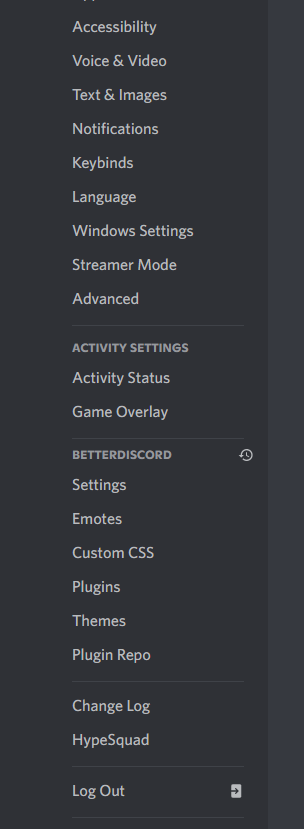
Interneten lehet találni millió +1 témát a BetterDiscord-hoz, ha letöltöttél egyet, akkor csak annyit kell csinálnod,
hogy rányomsz a "Themes" fülre és fent az "Open Themes Folder" gombra kattintva megnyitod a témák telepítési mappáját.
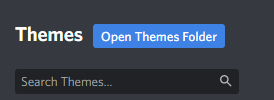
Ha ez megvan, a letöltött témát ebbe a mappába csak bele kell húzni, és már bent is van a Discord-ban.
Aktiválni a téma neve mellett lévő csúszkára rákattintva lehetséges.
(Lehet egyedi témát is csinálni, de ebbe most nem fogok részletesen bele menni)

Plugin berakása:
Először is, menjünk fel a BetterDiscord oldalára, itt fent, a "Plugins" fülre kattintva le tudjuk tölteni a fentebb említett,
egyik legfontosabb plugin-t a Discordhoz.
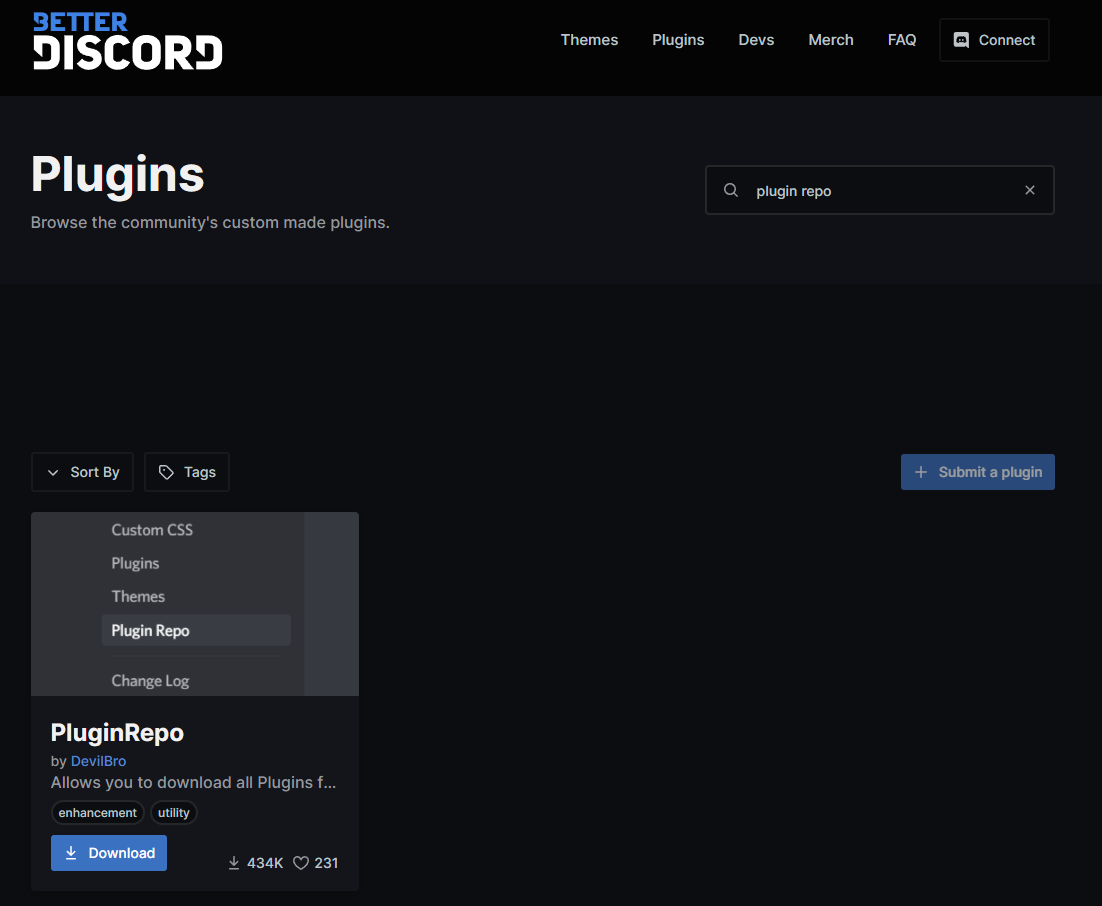
Berakni a plugin-t ugyan úgy tudjuk, mint a témákat; Menjünk be a Beállítások menü pontba, ott görgessünk le a BetterDiscord-hoz,
és válasszuk ki a "Plugins" sávot, fent az "Open Plugins Folder" gombra kattintva megnyitjuk a pluginok mappáját. Ide be kell húzni az adott plugin-t,
és ugyan úgy aktiválni, mint a témáknál leírt módszer alapján.
Hogy megkönnyebbítsük a Plugin keresést, és ne keljen állandóan az interneten kutakodni pluginok után, a BetterDiscord oldalán, a Plugins-nál
beírjuk a keresőbe, hogy: "plugin repo". Amit keresési eredményként hozott ki, azt töltsük le, és a fentebb leírt módszer alapján telepítsük.
Amint ez megtörtént, a Beállításokban, a BetterDiscord fülnél megjelenik egy új sáv, aminek a neve: "Plugin Repo".
Ebben a sávban is tudunk mostantól pluginokat keresni, nem kell külön böngészőt nyitni hozzá.
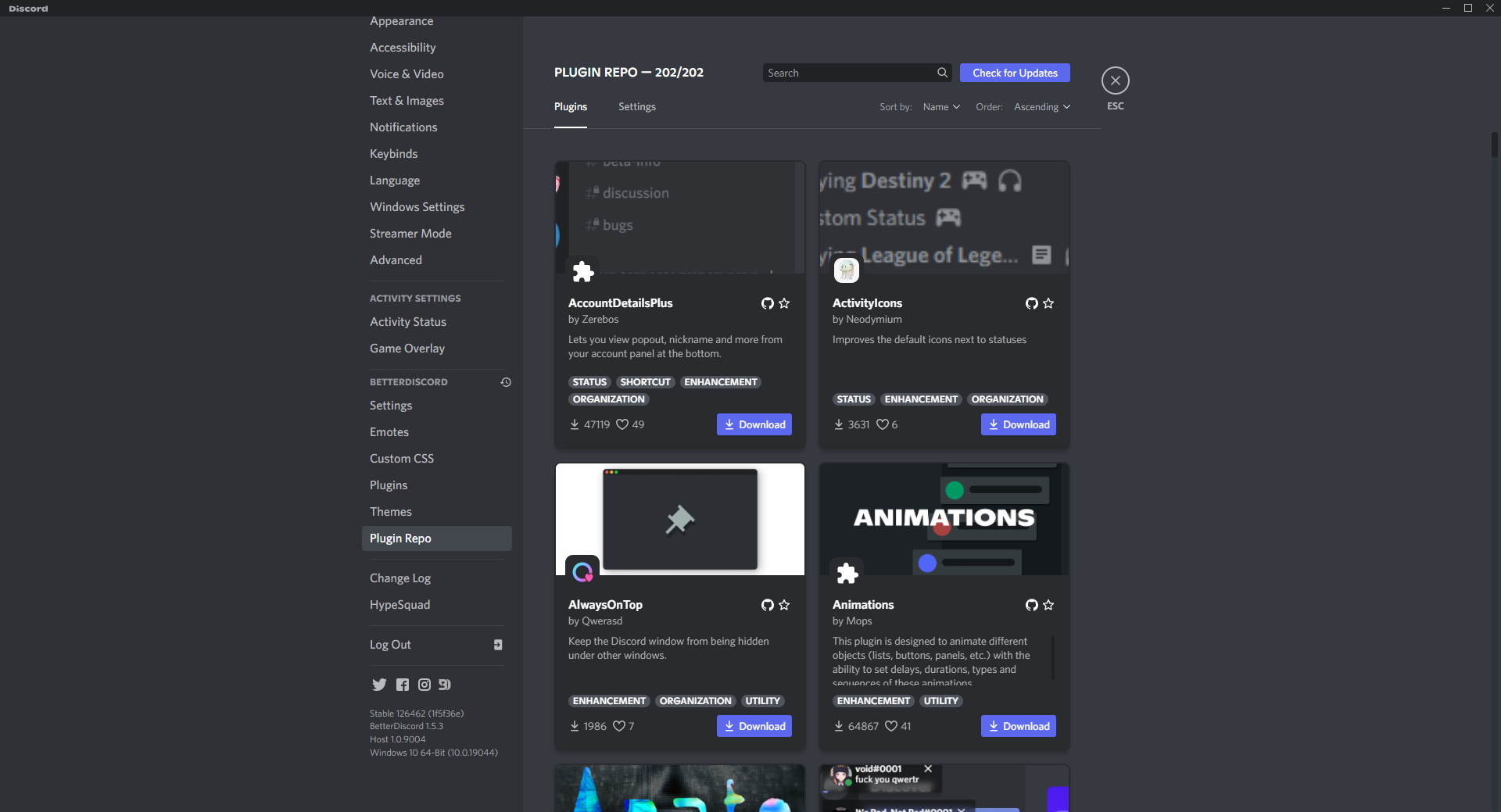
Először is, menjünk fel a BetterDiscord oldalára, itt fent, a "Plugins" fülre kattintva le tudjuk tölteni a fentebb említett,
egyik legfontosabb plugin-t a Discordhoz.
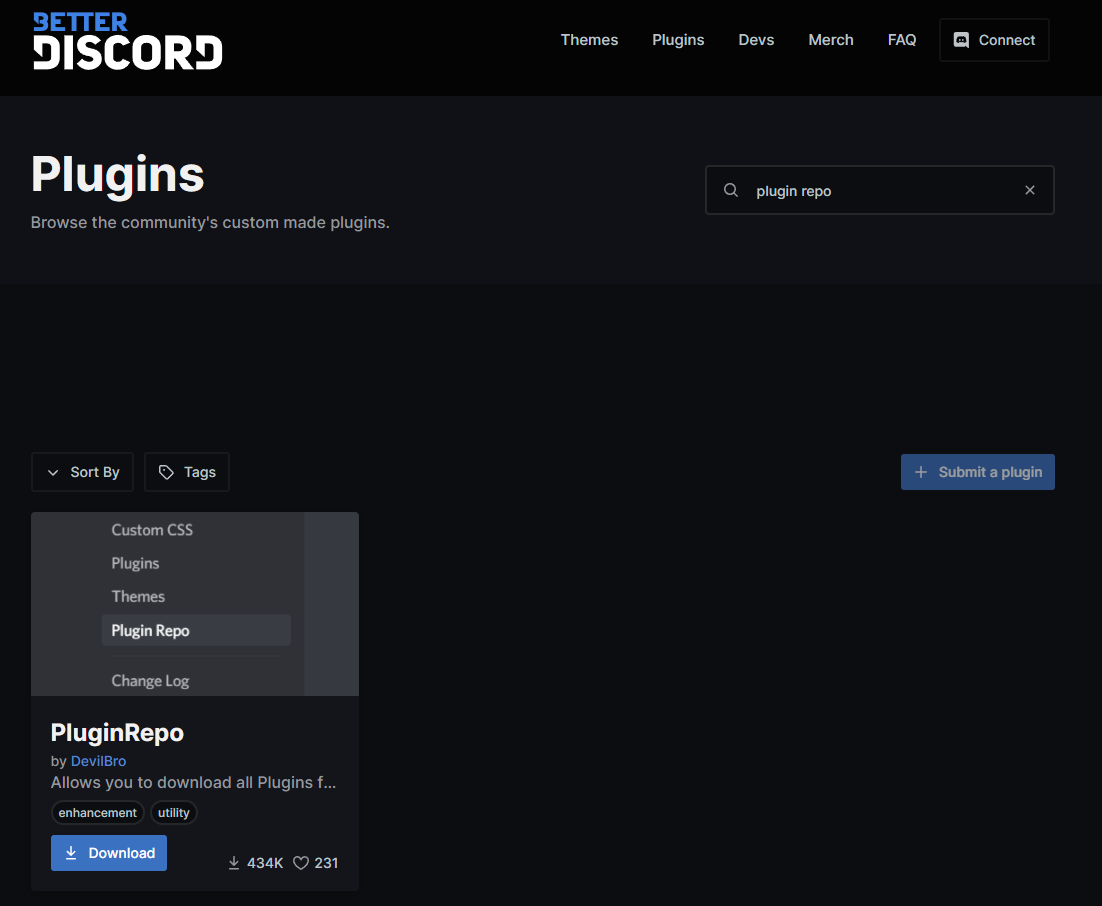
Berakni a plugin-t ugyan úgy tudjuk, mint a témákat; Menjünk be a Beállítások menü pontba, ott görgessünk le a BetterDiscord-hoz,
és válasszuk ki a "Plugins" sávot, fent az "Open Plugins Folder" gombra kattintva megnyitjuk a pluginok mappáját. Ide be kell húzni az adott plugin-t,
és ugyan úgy aktiválni, mint a témáknál leírt módszer alapján.
Hogy megkönnyebbítsük a Plugin keresést, és ne keljen állandóan az interneten kutakodni pluginok után, a BetterDiscord oldalán, a Plugins-nál
beírjuk a keresőbe, hogy: "plugin repo". Amit keresési eredményként hozott ki, azt töltsük le, és a fentebb leírt módszer alapján telepítsük.
Amint ez megtörtént, a Beállításokban, a BetterDiscord fülnél megjelenik egy új sáv, aminek a neve: "Plugin Repo".
Ebben a sávban is tudunk mostantól pluginokat keresni, nem kell külön böngészőt nyitni hozzá.
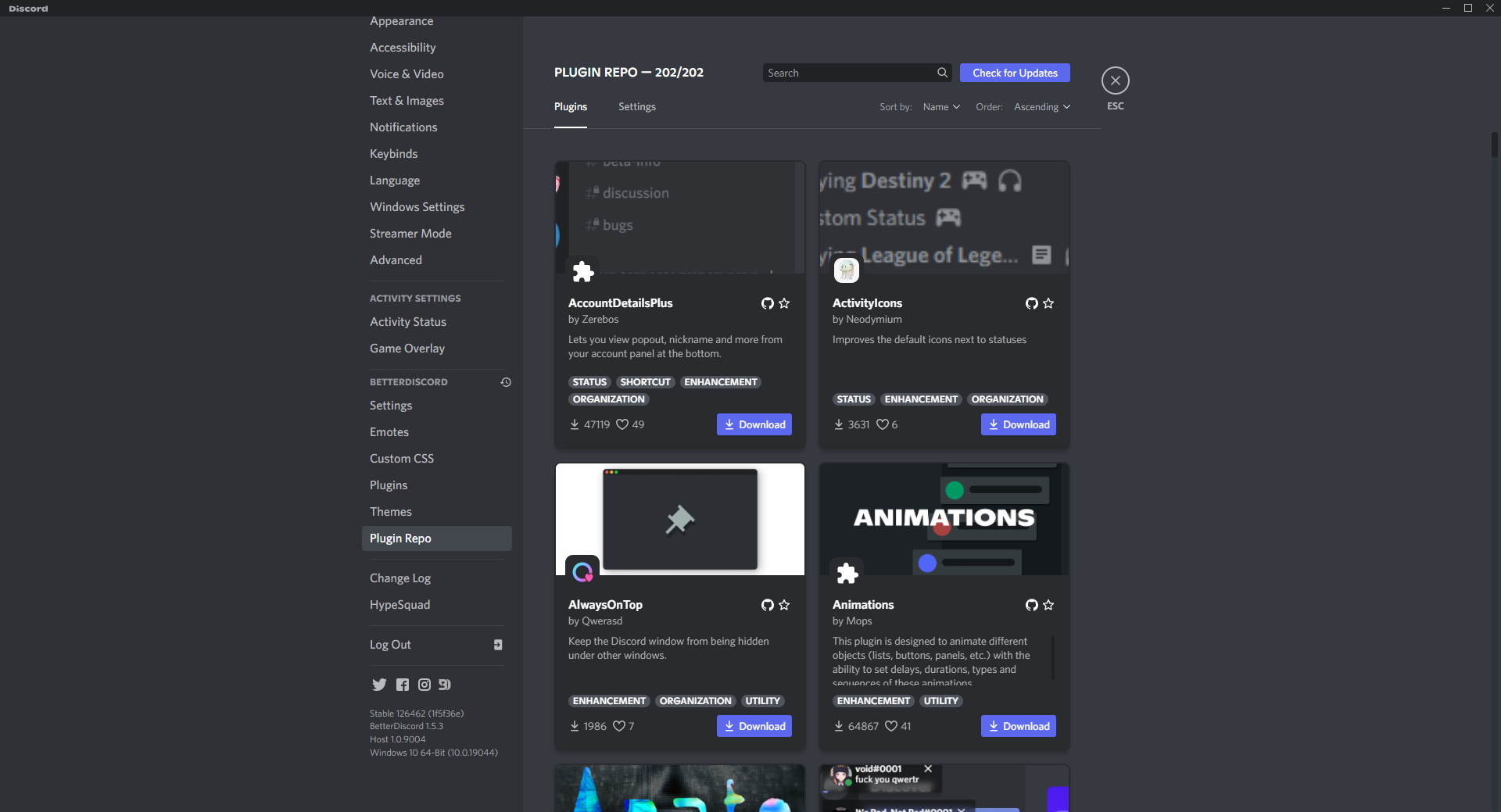
Remélem, hogy tudtam valamiben segíteni. Ha akármi probléma lenne akkor privátban, vagy itt tudsz engem keresni, amiben tudok, segítek.
Utoljára szerkesztve: